میرے نئے کمپیوٹر پر کوئی آواز کیوں نہیں ہے؟ - پچھلے 10 دنوں میں پورے نیٹ ورک پر مقبول مسائل کا تجزیہ اور حل
حال ہی میں ، "نئے کمپیوٹر کی کوئی آواز نہیں ہے" کے بارے میں ہیلپ پوسٹس نے بہت سارے ٹکنالوجی فورمز اور سوشل میڈیا پر کثرت سے نمودار کیا ہے۔ یہ مضمون گذشتہ 10 دنوں میں انٹرنیٹ پر گرم مباحثوں کو جوڑتا ہے تاکہ مشترکہ وجوہات اور حل کو حل کیا جاسکے ، اور متعلقہ اعدادوشمار منسلک ہوں تاکہ آپ کو مسئلہ کو جلد حل کرنے میں مدد ملے۔
1. مقبول امور کے اعدادوشمار (پچھلے 10 دن)
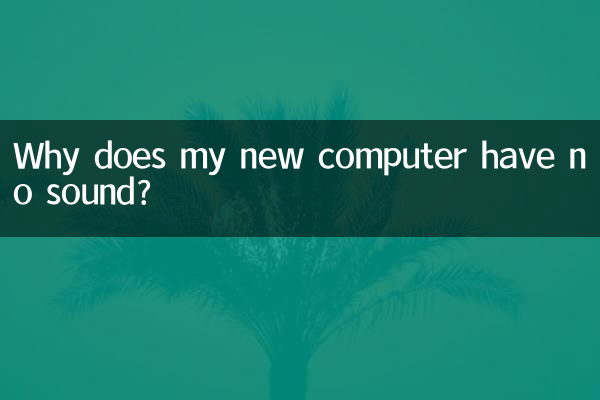
| پلیٹ فارم | متعلقہ عنوانات کی رقم | اعلی تعدد کلیدی الفاظ |
|---|---|---|
| بیدو ٹیبا | 1،200+ | ڈرائیور کی غیر معمولی ، اسپیکر معذور |
| ژیہو | 580+ | سسٹم کی ترتیبات ، سروس شٹ ڈاؤن |
| ویبو | 3،400+ | خاموش وضع ، ہارڈ ویئر کا پتہ لگانا |
| اسٹیشن بی | 90+ ویڈیو سبق | ساؤنڈ کارڈ ڈرائیور ، BIOS کی ترتیبات |
2. عام وجوہات کا تجزیہ
1.ڈرائیور کے مسائل (42 ٪): نیا کمپیوٹر خود بخود ساؤنڈ کارڈ ڈرائیور انسٹال نہیں کرسکتا ہے ، یا ڈرائیور ورژن مطابقت نہیں رکھتا ہے۔
2.سسٹم کی ترتیب غلطیاں (28 ٪ کا حساب کتاب): حجم کو خاموش کرنے سمیت ، آؤٹ پٹ ڈیوائس کو غلط طریقے سے منتخب کیا جارہا ہے ، وغیرہ۔
3.ہارڈ ویئر کی ناکامی (15 ٪ کا حساب کتاب): اسپیکر کیبل منسلک نہیں ہے یا ہارڈ ویئر کو نقصان پہنچا ہے۔
4.سروس غیر فعال (10 ٪): ونڈوز آڈیو سروس غیر متوقع طور پر بند کردی گئی تھی۔
5.دوسرے (5 ٪ کا حساب کتاب): جیسے غیر معمولی BIOS ترتیبات ، تیسری پارٹی کے سافٹ ویئر تنازعات ، وغیرہ۔
3. مرحلہ وار حل
مرحلہ 1: بنیادی چیک
• اس بات کو یقینی بنائیں کہ حجم خاموش نہیں ہے (ٹاسک بار اسپیکر آئیکن کو دیکھیں)
• چیک کریں کہ ہیڈ فون/اسپیکر مضبوطی سے پلگ ان میں ہیں
your اپنے کمپیوٹر کو دوبارہ شروع کرنے کی کوشش کریں
مرحلہ 2: ڈرائیور پروسیسنگ
• دائیں کلک کریں [یہ پی سی] → [انتظام] → [ڈیوائس مینیجر]
پیلے رنگ کے تعزیراتی نشان کے لئے "آواز ، ویڈیو ، اور گیم کنٹرولرز" چیک کریں
• دائیں کلک کریں اور "اپ ڈیٹ ڈرائیور" کو منتخب کریں یا سرکاری ویب سائٹ سے جدید ترین ڈرائیور ڈاؤن لوڈ کریں
| برانڈ | آفیشل ڈرائیور ڈاؤن لوڈ کا صفحہ |
|---|---|
| لینووو | suppor.lenovo.com/drivers |
| ڈیل | www.dell.com/support |
| asus | www.asus.com/support |
مرحلہ 3: سسٹم سیٹ اپ
"" صوتی ترتیبات "کے لئے ون+ایس تلاش کریں out آؤٹ پٹ ڈیوائس کو چیک کریں
each ہر پروگرام کے حجم کی جانچ پڑتال کے لئے "حجم ترکیب ساز" کھولیں
Audio آڈیو ٹربلشوٹر چلائیں (ترتیبات → سسٹم → آواز → خرابیوں کاوٹر)
مرحلہ 4: سروس چیک
• جیت+R اور "services.msc" درج کریں
"" ونڈوز آڈیو "سروس تلاش کریں → یقینی بنائیں کہ حیثیت" چل رہی ہے "ہے
• اسٹارٹ اپ کی قسم "خودکار" پر سیٹ
4. اعلی درجے کے حل
اگر مذکورہ بالا طریقہ کار کام نہیں کرتا ہے تو ، آپ کوشش کر سکتے ہیں:
1. BIOS کی ترتیبات کو دوبارہ ترتیب دیں (BIOS میں داخل ہونے کے لئے F2/ڈیل کی کو دوبارہ شروع کریں اور دبائیں)
2. جانچ کے لئے ایک نیا صارف اکاؤنٹ بنائیں
3. سسٹم سسٹم کو بحال یا دوبارہ انسٹال کریں
5. حقیقی معاملات پر صارف کی رائے
| سوال کی قسم | حل | کامیابی کی شرح |
|---|---|---|
| ڈرائیور غیر معمولی | سرکاری ویب سائٹ ڈرائیور کو دستی طور پر انسٹال کریں | 89 ٪ |
| سروس غیر فعال | آڈیو سروس کو دوبارہ شروع کریں | 95 ٪ |
| ہارڈ ویئر کی ناکامی | مرمت اور معائنہ کے لئے بھیجیں | 100 ٪ |
خلاصہ:نئے کمپیوٹر پر کوئی آواز زیادہ تر سافٹ ویئر کی ترتیبات کی وجہ سے نہیں ہوتی ہے۔ "بنیادی چیک → ڈرائیور اپ ڈیٹ → سسٹم کی ترتیبات → سروس چیک" کی ترتیب میں دشواری کا ازالہ کرنے کی سفارش کی جاتی ہے۔ اگر مسئلہ برقرار رہتا ہے تو ، براہ کرم سیلز کے بعد کی مدد سے کارخانہ دار سے رابطہ کریں۔ اپنے سسٹم کو اپ ڈیٹ اور باقاعدگی سے ڈرائیور کی دیکھ بھال رکھنا اس طرح کے مسائل کو مؤثر طریقے سے روک سکتا ہے۔
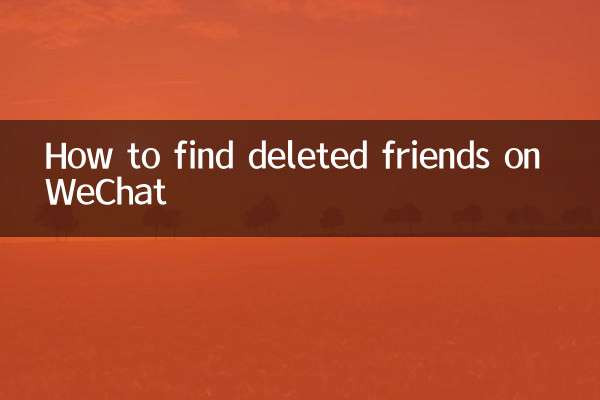
تفصیلات چیک کریں
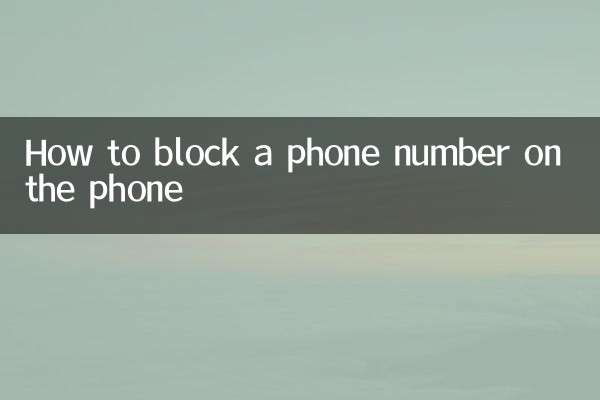
تفصیلات چیک کریں